Controle computadores remotamente e faça reuniões com videoconferências
 TeamViewer - Gratuito | - 8,19 MB - Para Windows XP/Vista/7/8/8.1/10
TeamViewer - Gratuito | - 8,19 MB - Para Windows XP/Vista/7/8/8.1/10
O TeamViewer dispensa apresentações, mas, se você não o conhece, trata-se do aplicativo mais conhecido do mundo para controlar remotamente computadores de colegas e amigos.
Você consegue ter acesso total a qualquer dispositivo conectado, podendo assim configurar o PC de alguém via internet ou ainda resolver problemas mais pontuais, como conexão com impressoras e outros.
Fora isso, o TeamViewer é também uma poderosa ferramenta de trabalho, que permite ao usuário fazer reuniões em videoconferência com diversas pessoas ao mesmo tempo. Há ainda a possibilidade compartilhar arquivos, conversar via texto, voz ou vídeo.
Novidades
Nessa última versão, o TeamViewer incorporou uma série de novas funções, incluindo a possiblidade de executar o programa pelo navegador (o que garante suporte agora para Chromebooks) e receber feedback das pessoas que você ajudou via controle remoto de desktop. Há ainda mais controle sobre seus canais, novidades no bate-papo e suporte para Linux em prompt de comando.
Contudo, a novidade mais sensível ao usuário é certamente a nova interface. Ela foi redesenhada para se integrarar melhor ao Windows 10, com um visual mais plano e cores mais vivas. Fora isso, a janela de controle remoto foi completamente remodelada e conta com novos ícones, mais atalhos e também novas possibilidades.
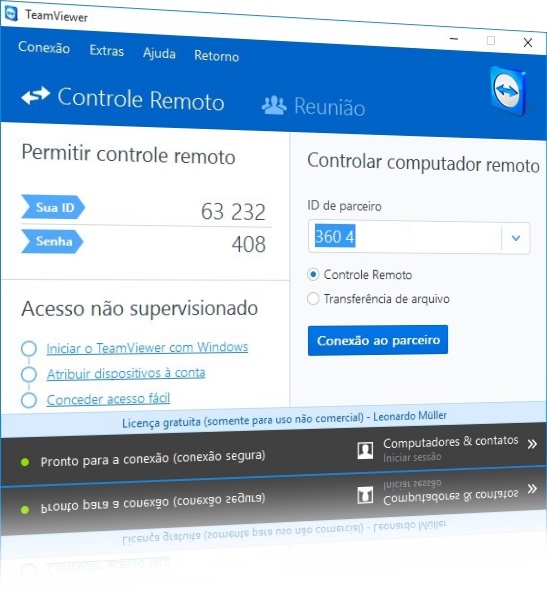
Interface
Apesar da nova aparência, a estrutura do TeamViewer ainda continua a mesma. Você pode começar uma sessão de controle remoto da mesma forma que antes, recebendo uma ID e uma senha do seu colega e, em seguida, tomar o controle do outro computador sem complicações.
A diferença é que aquela barra de atalhos no topo da janela de controle está completamente diferente. O visual lembra muito o do Office 2013/2016, e isso facilita as coisas para quem já está utilizando as últimas versões dos softwares da Microsoft.
Vale notar ainda que aquela janelinha flutuante do chat, que permite conversar com a pessoa que está sendo assistida, agora está fixa nessa barra de atalhos na parte de cima. É só clicar no ícone de conversa — ou em “Comunicar” — para abrir um chat.
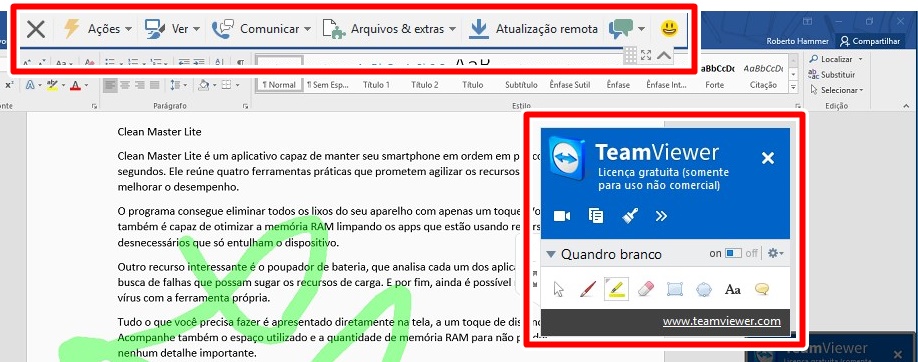
Como atualizar para a versão mais recente
O link de download do TeamViewer pode trazer a versão antiga — a 10 — para você. Se isso acontecer, será necessário obter a 11 através das atualizações do próprio programa, quando ele já estiver instalado no seu computador. Você pode receber um aviso automático, pedindo para realizar o procedimento, mas, caso isso não apareça, realize os seguintes passos:
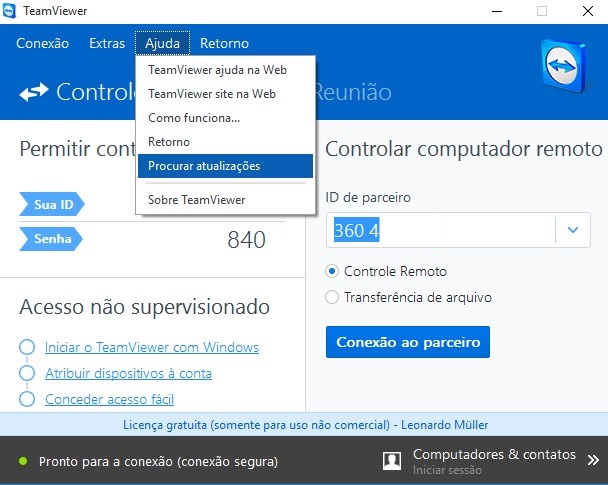
Na tela inicial do programa, clique em “Ajuda” e escolha “Procurar atualizações”. Se houver uma nova versão para baixar, confirme a operação e aguarde a instalação automática. O TeamViewer terá que ser reiniciado, mas, em poucos instantes, estará disponível novamente.
Tags:
Downloads | Web | Aplicativos
